笔记本电脑多屏幕显示怎么弄 win10电脑如何连接两个显示器
更新时间:2024-05-10 13:48:38作者:jiang
在现代科技日益发展的今天,笔记本电脑已经成为人们生活和工作中不可或缺的一部分,有时候单一屏幕的显示区域可能无法满足我们对多任务处理的需求,这时候通过连接多个显示器来扩展屏幕显示区域就显得尤为重要。在Windows 10操作系统上,如何连接两个显示器并实现多屏幕显示呢?接下来就让我们一起来探讨一下解决方法。
方法如下:
1.桌面空白处右击,选择显示设置。打开下图。
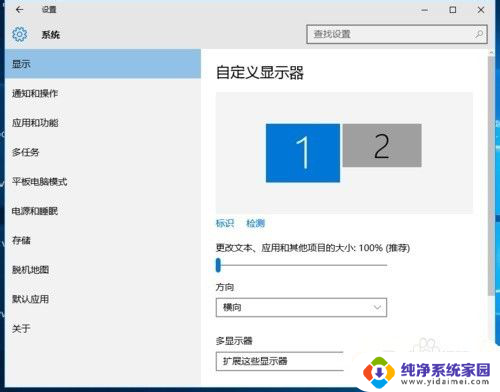
2.先点击标识,标识出两个显示器。
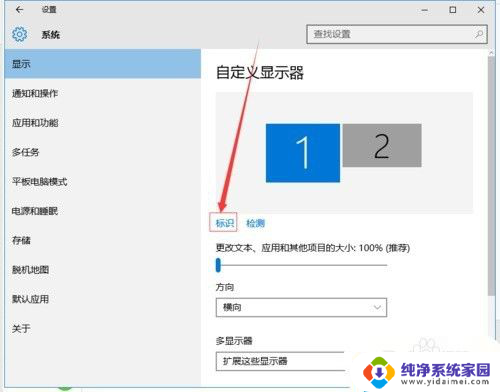
3.选择你需要当主显示器的那个图标,勾选 使之成为我的主显示器,点击应用。这样这个显示器就成为了你的主显示器了。
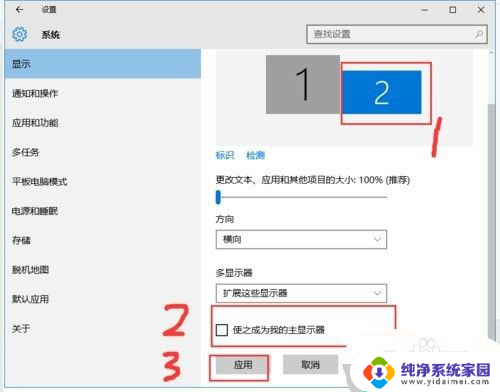
4.多显示器那边选择扩展这些显示器。点击应用。
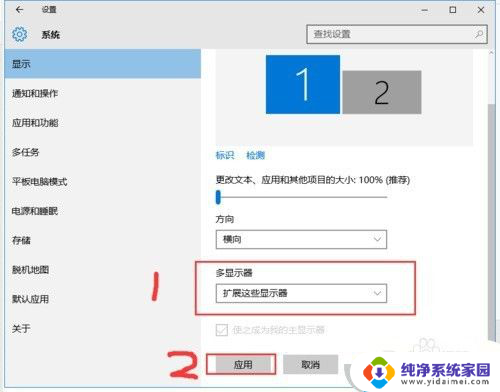
5.击显示器1,不松手。拖动位置,就可以把显示器1拖动到显示器2的上面,下面,左面,右面 ,具体拖动到哪里就看你的心情和需求了。
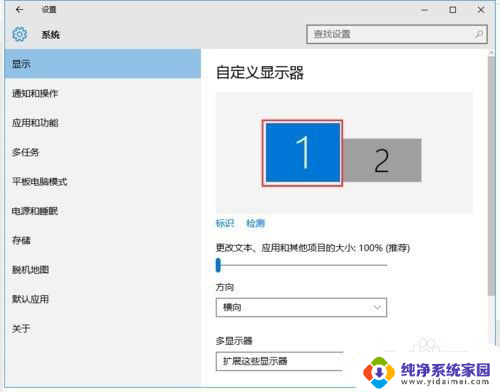
6.分别选择显示器1和显示器2,点击高级显示设置。
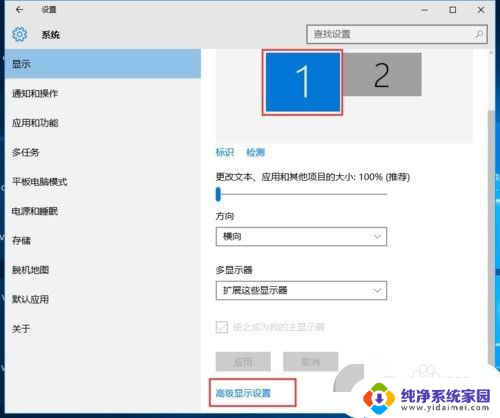
7.每个显示器的分辨率可以在这里调。
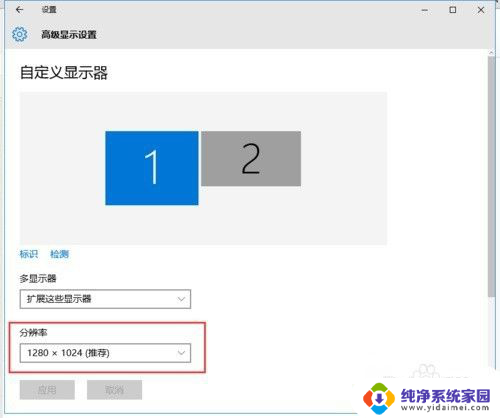
以上是如何设置笔记本电脑的多屏幕显示的全部内容,如果您遇到类似的问题,可以参考本文中介绍的步骤进行修复,希望对大家有所帮助。
笔记本电脑多屏幕显示怎么弄 win10电脑如何连接两个显示器相关教程
- 笔记本电脑连显示器没反应 win10笔记本电脑连接显示器黑屏
- 电脑连接显示器不显示 win10笔记本电脑连接显示器黑屏
- 电脑显示器连接不上 win10笔记本电脑连接显示器没信号
- 笔记本多显示器怎么设置 win10电脑如何扩展屏幕到另一个显示器
- 笔记本连显示屏黑屏怎么回事 笔记本外接显示器黑屏 win10
- 笔记本怎么双屏幕显示 win10电脑怎样实现分屏到两个显示器
- 显示器分屏怎么调 win10电脑如何实现分屏到两个显示器
- windows双显示器 win10电脑怎样将屏幕投影到两个显示器
- win10电脑显示器显示不全 win10电脑连接电视屏幕显示不全
- windows10笔记本外接显示器 Win10笔记本如何连接外置显示器HDMI
- 怎么查询电脑的dns地址 Win10如何查看本机的DNS地址
- 电脑怎么更改文件存储位置 win10默认文件存储位置如何更改
- win10恢复保留个人文件是什么文件 Win10重置此电脑会删除其他盘的数据吗
- win10怎么设置两个用户 Win10 如何添加多个本地账户
- 显示器尺寸在哪里看 win10显示器尺寸查看方法
- 打开卸载的软件 如何打开win10程序和功能窗口